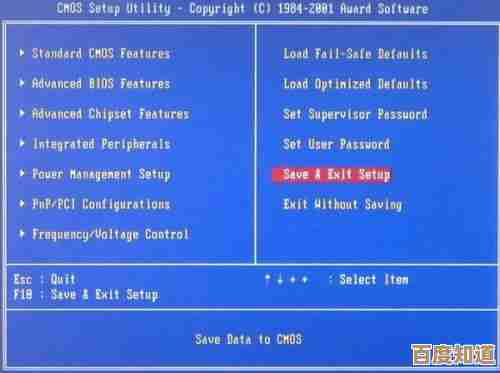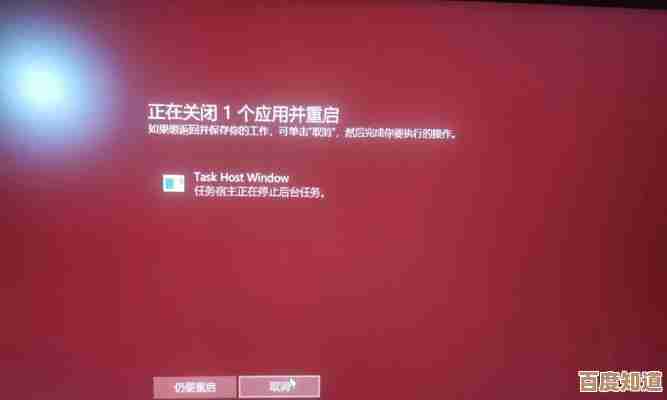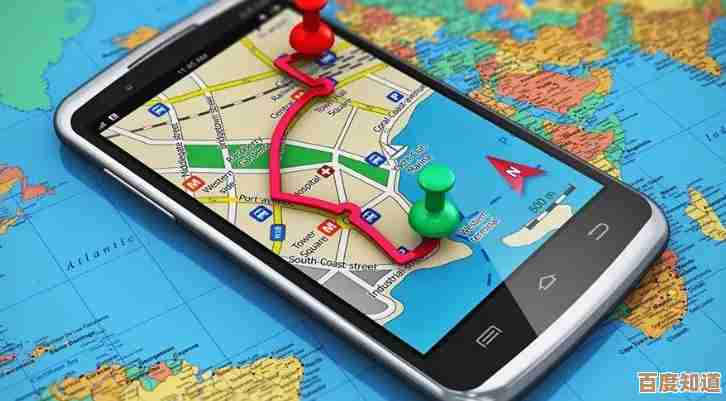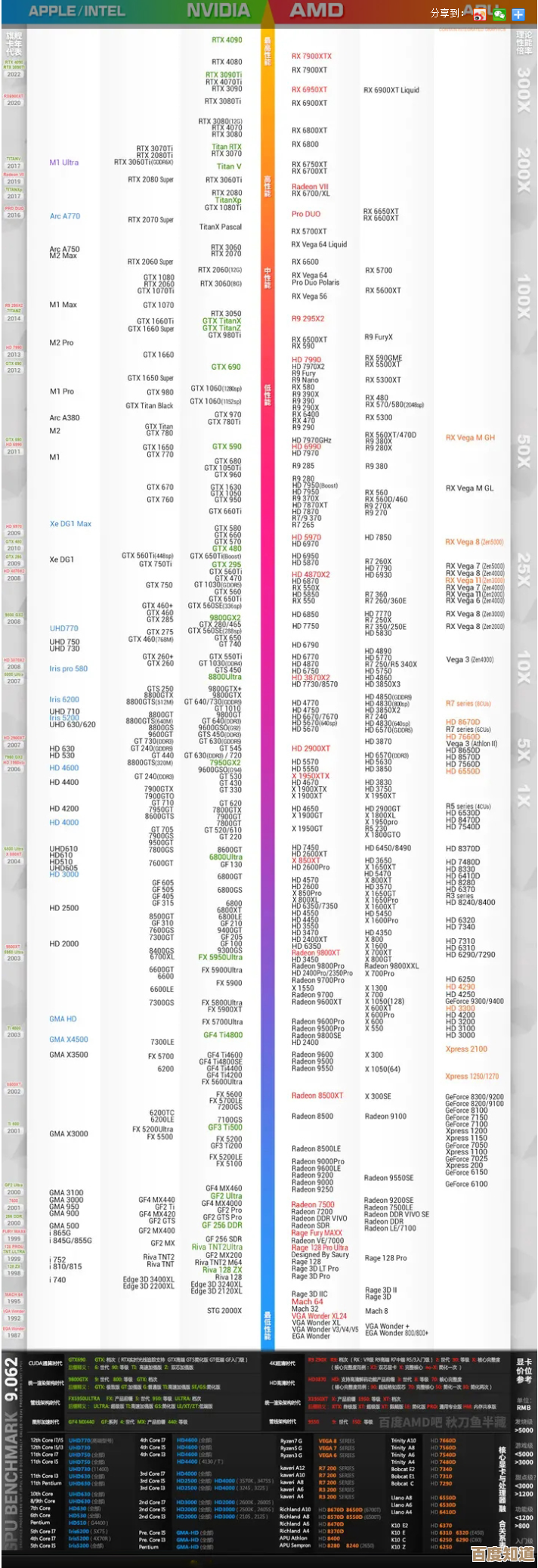电脑达人教你设置电脑不自动休眠的实用技巧
- 问答
- 2025-10-26 06:34:09
- 3
嘿 朋友,你是不是也遇到过这种烦人事:正看着电影或下载大文件呢,一回头发现电脑自己黑屏休眠了,还得重新输入密码唤醒,真够麻烦的,别急,我这有几个简单到爆的设置方法,保管帮你搞定。
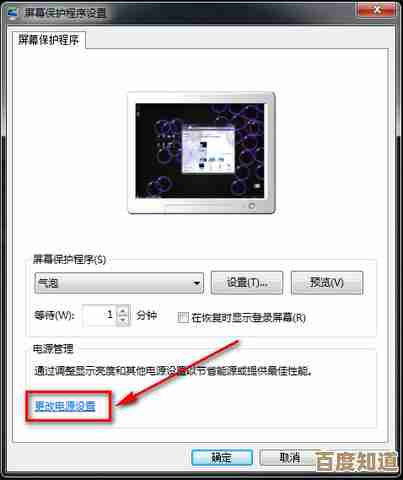
最直接的一招就是,在Windows系统里,你直接右下角电池图标点一下,然后把“电源模式”拖到“最佳性能”,哎 它有时候就不那么容易睡了,或者,你可以在开始菜单旁边的搜索框里,输入“电源计划” ,选择“选择电源计划”,进去后点“更改计划设置”… 这里啊,你可以把“关闭显示器”和“使计算机进入睡眠状态”这两个选项都设为“从不”,对了 顺便说一句,把硬盘设置成永不关闭也能让电脑更精神,虽然它听起来好像会让电脑更累似的。
要是你想更彻底一点,可以召唤出“隐藏技能”,在同一个电源选项页面,点“更改高级电源设置”,在弹出的窗口里找到“睡眠”那一项,把“休眠 after”的时间改成一个超级大的数字,比如10000分钟,那它基本就等于永不眠了,哦对了,还有个偏方,据说把屏幕保护程序设置成“黑屏”也能防止休眠,这个说法其实不太对劲,但你可以试试看 万一呢。
对于用苹果电脑的朋友,操作也差不多,打开“系统偏好设置”里的“节能”,把“此时间段后关闭显示器”的滑块拉到最右边“永不”的位置就行,简单吧?记住这些技巧,你的电脑就能一直陪你嗨,再也不会偷偷打盹儿啦。
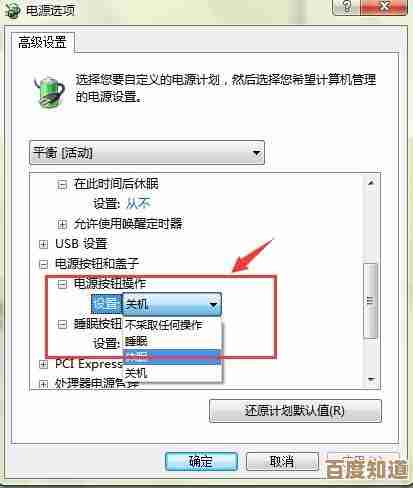
本文由度秀梅于2025-10-26发表在笙亿网络策划,如有疑问,请联系我们。
本文链接:http://waw.haoid.cn/wenda/45205.html